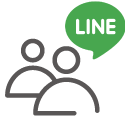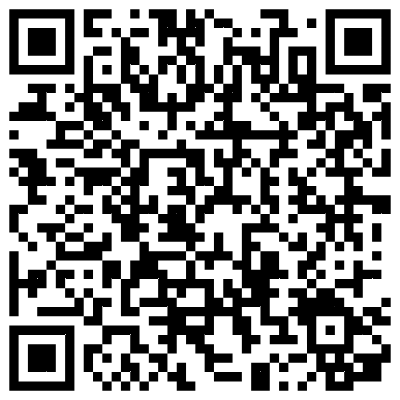WiFi卡頓怎麼解?深入解析WiFi技術,全面優化你的網路體驗
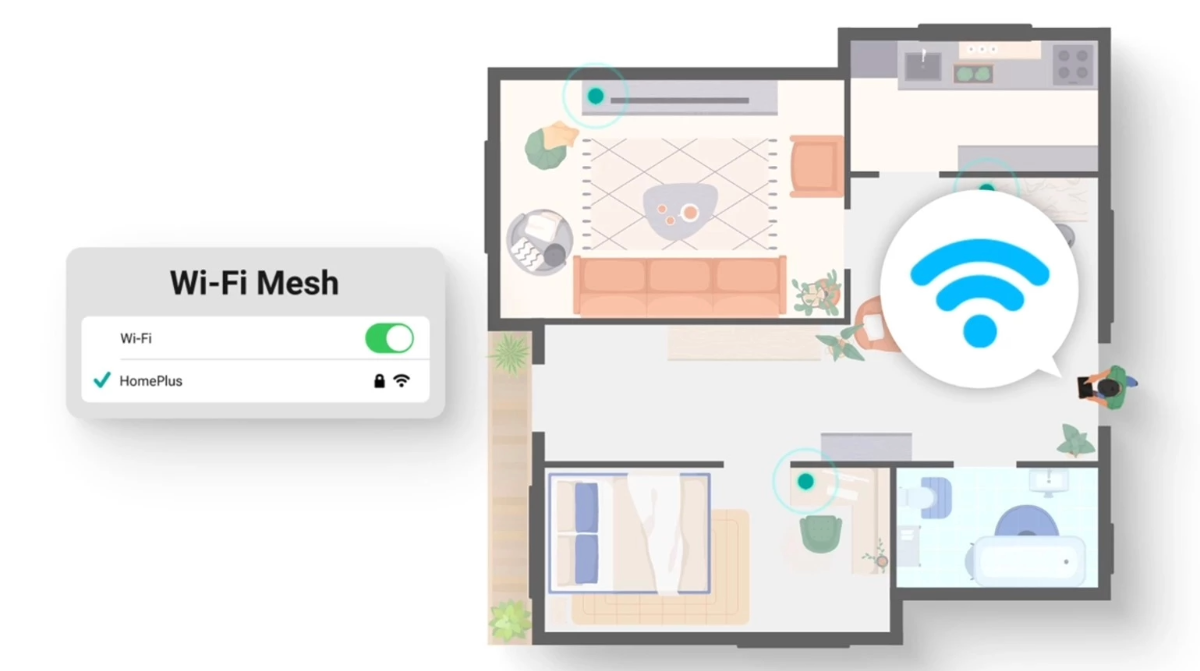
常因 WiFi 卡頓,讓視訊會議尷尬斷線、追劇時轉圈圈轉到火大嗎?即使重開機、切換熱點,卻仍頻繁遇到同樣的狀況嗎?對現代人來說,WiFi 早已是不可或缺的設備,從智慧家電到遠距協作,穩定的無線網路已是數位生活的基礎。若想享受真正的數位自由,就得從根本解決 WiFi 卡頓的問題!本文將帶你深入了解 WiFi 技術,並提供實用的優化對策,讓你從此暢行無阻。
WiFi是怎麼運作的?技術原理介紹
WiFi 並不是網路技術本身,而是一種無線網路認證標準,由 Wi-Fi 聯盟制定,協助消費者辨識符合IEEE 802.11 標準的設備。運作方式是透過路由器將網路訊號轉為 2.4GHz、5GHz 或 6 GHz 無線電波,傳送到手機、電腦等裝置,實現無線上網。
而現在最常見的 Wi-Fi 6,是比舊版(如:Wi-Fi 5)更快、更穩的一代技術。它導入了 OFDMA 技術,能把一條頻道切成多個小通道,讓多台設備可以同時傳輸資料不卡頓,大幅降低延遲、提升效率。再加上訊號涵蓋範圍提升,連線更廣、更穩。而「TWT(目標喚醒時間)」功能,也讓裝置在非使用時自動休眠,延長電池續航力。
而隨著連線裝置越來越多、影音與 VR 應用越來越吃流量,Wi-Fi 7也將進一步提升頻寬、降低干擾、實現更高傳輸速度。不過對多數人來說,Wi-Fi 6 已經能滿足大多數居家與 IoT 需求,是目前最實用且值得升級的一代技術。
WiFi技術進化史:從WiFi 4到WiFi 7一次搞懂世代差異
WiFi 技術從早期的 WiFi 4 到最新的 WiFi 7,不只傳輸效率倍增,頻寬穩定度與延遲控制也全面提升。為了讓你理解這數字背後的意義,我們整理了詳細的技術差異表,讓你能快速理解各代 WiFi 在速度、頻寬等方面的不同:
WiFi設定教學:3 個步驟從連線到測試一次完成
其實自己設定 WiFi 並不困難,只要掌握幾個基本步驟,就算是沒有IT背景的新手,也能快速完成建置。以下是簡單易懂的設定流程:
Step1 連接外部網路
請確認家中網路的連接方式。如果牆上設有網路孔,只需要將網路線一端插入牆上的孔位,另一端接上WiFi 分享器的 WAN 孔即可。若家中是透過電信公司提供的數據機上網,則需將數據機的網路線插入分享器的 WAN 孔,以完成網路來源的連接。接好後,記得插上電源並等待裝置啟動,當指示燈穩定亮起就代表可以進入下一步。
Step2 進入分享器設定畫面
使用另一條網路線將電腦與 WiFi 分享器的 LAN 孔連接,打開電腦上的瀏覽器,並在網址列輸入分享器說明書上提供的 IP 位址。進入設定畫面後,你需要依照畫面指示,設定網際網路的連線方式(例如:自動取得IP),接著可視需要調整內部網路的IP位址範圍。再來,請設定家中WiFi分享器的專屬名稱(也就是WiFi顯示名稱SSID)與連線密碼,避免使用預設值以加強資安保護。
Step3 測試網路是否正常連接
完成所有設定後,即可關閉瀏覽器設定畫面,並重新開啟瀏覽器測試電腦是否能正常連上網路。這時也可以拿出手機,打開 WiFi 功能,搜尋你剛剛設定的WiFi名稱,輸入密碼後嘗試連線。如果電腦與手機都能順利上網,代表你的 WiFi 分享器已成功架設完成。
WiFi速度變慢怎麼辦?先從這些常見問題找起
當你完成了 WiFi 分享器的安裝與設定,成功連上網後,是否還是偶爾會遇到訊號不穩、網速卡頓的情況?其實問題可能不在設定錯誤,而是出在一些容易被忽略的細節上。從路由器的擺放位置到環境中的訊號干擾,這些看似不起眼的因素,都可能悄悄拖慢你的網速。接下來就帶你了解,WiFi速度變慢常見的幾個原因:
- 路由器位置不佳:擺放在角落、櫃子裡,或離主要使用區域太遠。
- 設備過多或老舊:太多裝置同時連線,或是舊款手機、筆電拖慢整體網速。
- 頻道擁塞與干擾:鄰居WiFi訊號太多,或是微波爐等電器造成干擾。
- 網路方案與硬體不符:申辦了高速網路,但路由器或網卡規格太舊。
- 惡意軟體或背景程式:可能是電腦病毒或其他正在佔用網路頻寬的應用程式。
若想讓高速網路在家中每個角落都能完整發揮,建議加裝具備全域覆蓋能力的 Mesh Wi-Fi 系統,可讓連線更穩定、不留死角。
中嘉寬頻 WiFi 全戶通6大好處,為你帶來穩定的高速體驗
如果你在家中總有幾個角落訊號弱到只剩一格,甚至經常連不上線,那麼你就應該認識中嘉寬頻的全戶通 Mesh WiFi 解決方案。它採用網狀路由系統,讓每台設備之間能自動串聯,訊號覆蓋整個空間不留死角。
再加上智慧連接技術,不用再分辨 2.4G 還是 5G、也不必切換 SSID,裝置會自動選擇最近、最強的訊號點,即使在屋內走動,也能保持連線順暢。不僅如此,它免拉線、免破壞裝潢,安裝簡單、管理輕鬆,真正實現「無縫 WiFi」。如果你受夠了傳統路由器卡頓、斷訊的困擾,一定要了解Mesh WiFi所帶來的好處與常見問題解答。
>>延伸閱讀:Mesh Wi-Fi是什麼?Mesh Wi-Fi全面解析,享受零死角無線上網也可以這麼簡單!
申辦中嘉寬頻使用 Wi-Fi 全戶通的6大好處
1. Wi-Fi 建置交給專業,省時又安心
中嘉寬頻提供一站式方案,從選設備到安裝通通包辦,對網路設定不熟的人也能輕鬆上手。
2.專人到府規劃,量身打造最佳網路環境
由專業網路規劃工程師到府實地評估,根據樓層數、空間結構與使用需求量身設計,確保訊號分布均勻、不留死角。
3.全系列支援 Wi-Fi 6 Mesh 網狀系統,效能全面提升
→ 上網速度最高提升 25%,影音串流更流暢
→ 延遲時間減少 50%,打Game不卡、視訊更穩
→ 訊號覆蓋提升 80%,跨樓層也不掉線
→ 裝置支援量提升至 4 倍,多設備同時連線也沒問題
4.重點區域實測與強化,哪裡常用就優化哪裡
無論是客廳、書房還是樓梯間,都會安排 Mesh 子機最佳安裝點,進行實地測試,針對高頻率上網點加強訊號穩定度。
5.設備保固完善,壞了直接換新不卡關
設備故障無須送修等待,工程師會直接提供新機替換,以保障網路不被中斷、生活不受限。
6.遠端支援不間斷,24小時自助排障超便利
提供線上診斷工具,只要一鍵操作,即可遠端處理 Wi-Fi 問題,不用等客服、不用等人來,自己也能快速搞定。
WiFi 常常卡頓、斷線、訊號不穩嗎?不如一次到位,升級中嘉寬頻的「Wi-Fi 全戶通」方案。不僅是設備的汰換,透過專業工程師到府評估,能為你量身打造最適合的 Mesh Wi-Fi 佈局,徹底消除家中的網路死角,讓你享受真正無縫、穩定的高速上網體驗。
參考資料來源: